OTA630考勤门禁机使用指南.docx
《OTA630考勤门禁机使用指南.docx》由会员分享,可在线阅读,更多相关《OTA630考勤门禁机使用指南.docx(32页珍藏版)》请在冰点文库上搜索。
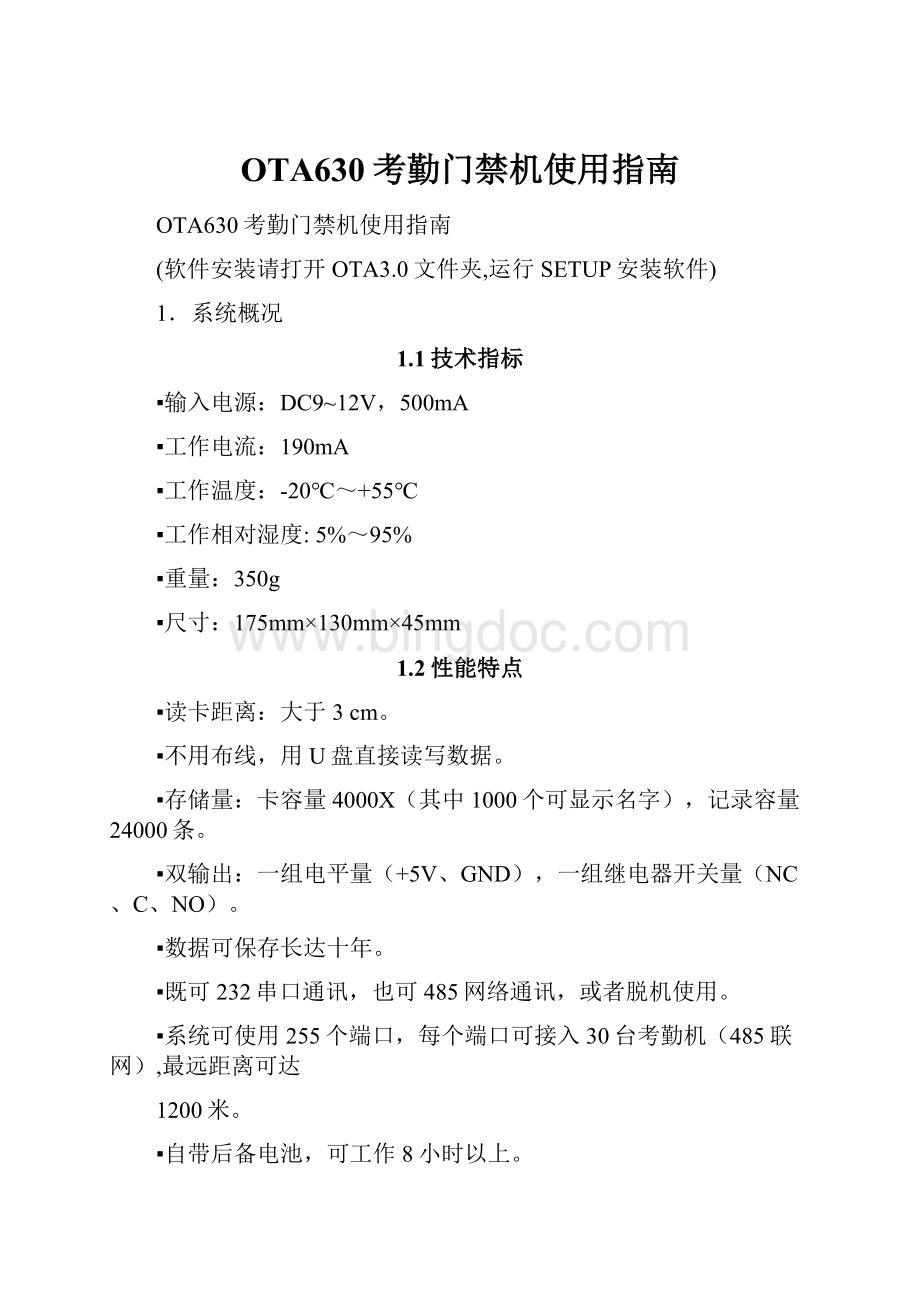
OTA630考勤门禁机使用指南
OTA630考勤门禁机使用指南
(软件安装请打开OTA3.0文件夹,运行SETUP安装软件)
1.系统概况
1.1技术指标
▪输入电源:
DC9~12V,500mA
▪工作电流:
190mA
▪工作温度:
-20℃~+55℃
▪工作相对湿度:
5%~95%
▪重量:
350g
▪尺寸:
175mm×130mm×45mm
1.2性能特点
▪读卡距离:
大于3cm。
▪不用布线,用U盘直接读写数据。
▪存储量:
卡容量4000X(其中1000个可显示名字),记录容量24000条。
▪双输出:
一组电平量(+5V、GND),一组继电器开关量(NC、C、NO)。
▪数据可保存长达十年。
▪既可232串口通讯,也可485网络通讯,或者脱机使用。
▪系统可使用255个端口,每个端口可接入30台考勤机(485联网),最远距离可达
1200米。
▪自带后备电池,可工作8小时以上。
1.3系统拓扑图
1.3.1.232串口通讯方式:
1.3.2.485总线通讯方式:
1.3.3.局域网通讯
此方案可使用多至255个端口,每个端口30台设备,共可接设备数为255X30=7650。
2.外观说明
2.1显示说明:
2.2键盘和系统设置卡使用说明
▪键盘有四个功能键F1、F2、F3、F4,10个数字键0~9及退出键﹡和确认键#。
▪F1和F4两功能灯分别配合F1和F4键使用,可作一些特殊用途(请参考软件说明书)。
▪通过使用系统设置卡可在考勤机上设置考勤机时间、门禁级别、增加或删除授权卡、设置开门密码、U盘读写操作等。
具体操作:
1、系统设置
刷系统设置卡,屏幕显示:
1——系统设置
2——卡管理
3——查看记录
4——读写U盘(.Txt或Dat)
按“1”键进入系统设置操作,屏幕显示:
1——设置时钟
2——设置门禁级别
3——设置开门密码
4——选择U盘文件格式
▪按“1”进入时间设置。
对应在键盘上输入数字,年-月-日时:
分,再按确认键#。
如果输错,按*键退出本次操作,重新进入。
▪按“2”进入门禁级别设置。
按F1删除原来级别,输入新的门禁级别,然后键入#结束。
(注:
本处门禁级别指本机器的门禁级别)
▪按“3”进入开门密码设置。
显示下一级菜单:
1——设置开门密码方式
2——增加开门密码
3——删除开门密码
4——删除所有开门密码
●按“1”进入设置开门密码方式。
显示下一级菜单:
1——不可以按密码开门
2——刷卡或按密码开门
3——刷卡后按密码开门
▪按1,把设备设置为“不可以按密码开门”方式,即只能刷卡开门。
▪按2,把设备设置为“刷卡或按密码开门”方式。
▪按3,把设备设置为“刷卡后按密码开门”方式,即按密码前必须先刷卡。
▪上述3种功能设置后,按任意键可退出主菜单。
●按“2”进入增加开门密码。
输入工号,按“#”,再输入6位数密码,按“#”,重新输入一遍密码,以作确认,按“#”结束,即给该工号增加一个开门密码。
●按“3”进入删除开门密码。
输入工号,按“#”结束,即把该工号的开门密码删除。
●按“4”进入删除所有开门密码。
输入设备的出厂号,按“#”结束,即把设备内所有开门密码全部删除。
▪按“4”进入选择U盘文件格式,显示下面菜单:
1——.Dat格式
2——.Txt格式
●使用本系统配套的考勤门禁软件,请选择Dat格式。
按“1”,把与U盘有关的数据文件(刷卡记录、白等)设置为Dat格式。
●不使用本系统配套的考勤门禁软件,请选择Txt格式。
按“2”,把与U盘有关的数据文件设置为Txt文本文件。
2、卡管理
刷系统设置卡,屏幕显示:
1——系统设置
2——卡管理
3——查看记录
4——读写U盘(.Txt或Dat)
按“2”键进入卡管理操作,屏幕显示:
1——发卡
2——删除卡
3——删除所有卡
▪按“1”进入发卡,输入一个1~6位数的工号,按#确认。
然后要求输入卡级别。
如输入工号为3,卡级别为5后,机器显示:
请刷卡。
。
。
。
将要发的卡靠近设备刷一下,本X卡就发为工号3号、门禁级别为5的卡。
▪按“2”进入删除卡。
输入要删除卡的工号,然后按#键,则该卡从设备中删除。
▪按“3”进入删除所有卡。
输入本机出厂号,按#键即删除所有。
门禁级别的含义:
▪设备初始化后不通过系统软件设置任何门禁时限参数时:
1、级别数字愈大,级别愈高。
2、高级别的卡可以开同级别和低级别的门禁机。
▪设备设置门禁参数时(通过系统软件设置):
1、卡的级别不分高低,只对应设备参数中的时限和级别实现开门。
2、能开门的前提条件是该卡级别不能低于门禁机的机器级别,因此,门禁机通常设定为1级。
3、查看记录
刷系统设置卡,屏幕显示:
1——系统设置
2——卡管理
3——查看记录
4——读写U盘(.Txt或Dat)
按“3”键进入查看记录操作,屏幕显示最近一条记录,按F2往前翻查记录,按F3往后翻查记录。
4、读写U盘
注意:
1、U盘必须用FAT格式(请在电脑上以FAT格式化),读数据前请清空U盘,以免数据超量(24000条记录容量为400K字节)。
2、从设备导出记录或到U盘,导出的过程中会在U盘自动生成一个名为“OTA”的文件夹,数据文件存放在该文件夹下。
3、通过U盘把或XX导入到设备上,则必须事先在U盘上建立OTA文件夹,然后把文件存放到该文件夹下,否则,设备将读不到U盘数据。
刷系统设置卡,屏幕显示:
1——系统设置
2——卡管理
3——查看记录
4——读写U盘(.Txt或.Dat)
按“4”键进入读写U盘操作,屏幕显示:
“请插入U盘”
插入U盘后,有两种显示:
(1)前面系统设置中,U盘文件格式如选择Dat格式,则显示:
1——数据导出(.Dat)
2——白导入(.Dat)
⏹按“1”,屏幕显示有以下两种情形:
(1)如设备有新刷卡记录,则记录下载到U盘,屏幕显示括号中表示数据量。
U盘含有新记录文件:
DXXXXXXa,其中“XXXXXX”是设备出厂。
(2)如设备没有新刷卡记录,屏幕提示没有新记录,如确要收集,按1,则把机器内所有刷卡记录全部收集,U盘生成一个全记录文件:
AXXXXXXz,同样,XXXXXX也是该设备出厂号。
全记录文件容量最大为400K字节(24000条记录)。
如U盘之前收集过该设备记录,没有进行任何处理,DXXXXXXa文件还在,此时再收集该设备记录,且该设备也有新记录,则收集后U盘生成另一个新记录文件:
DXXXXXXb。
如此类推,继续生成DXXXXXXc、DXXXXXXd……,最多至10个。
设备经U盘收集完记录后,记录数据还在,不会因U盘采集过而删掉,只是存放容量最多24000条,超过24000条就从最前面开始覆盖(即最前面的开始丢失)。
提示:
把U盘的全记录文件记录导入到电脑系统时,由于系统只识别DXXXXXXa、DXXXXXXb……等新记录文件,因此,必须事先把U盘的全记录文件AXXXXXXz前面的“A”改为“D”,即变成名为“DXXXXXXz”的文件,系统才能显示该文件并处理(详见软件说明书)。
⏹按“2”,白导入。
操作过程如下:
在电脑系统中登记考勤机(可脱机方式),通过系统软件把白存到U盘上(存之前先把U盘上OTA路径下的BXXXXXXC.DAT文件删掉,否则新白写不上去),然后把U盘插到设备的USB插口。
进入到上述菜单后按“2”,U盘中的白就下传给设备。
(2)前面系统设置中,U盘文件格式如选择Txt格式,则显示:
1——数据导出(.Txt)
2——XX导入(.Txt)
3——白导出(.Txt)
4——白导入(.Txt)
⏹按“1”,设备把刷卡记录导出到U盘,如果有新记录,则在U盘生成一个OTA文件夹,其内含有一个TXT文件:
DXXXXXXA.TXT,其中,XXXXXX为该设备出厂号。
文件可用记事本方式打开,内容如下:
其中,Date和Time为刷卡日期、时间,Cardnumber为卡号,ID为工号,Name为XX。
类似DAT方式,当之前存有同一设备的DXXXXXXA.TXT时,会生成一个更新记录的DXXXXXXB.TXT文件到U盘,如此类推,继续则生成DXXXXXXC、DXXXXXXD……一直到10个为止。
如果没有新数据,屏幕提示如要把所有记录导出来,请按“1”,则在U盘上生成一个TXT文件:
AXXXXXXZ.TXT,该文件含有设备的所有刷卡记录:
⏹按“2”,XX导入,把U盘上XX文件(NAME.TXT)中的工号和XX输入到考勤机中。
在此操作之前,在U盘上建立一个名为“OTA”的文件夹。
用WINDOWS的“记事本”文本编辑编写XX文件,文件名为“NAME.TXT”,然后把此文件存到U盘的OTA文件夹中。
文件内容格式如下:
其中,ID字段为工号,可输入1~6位数字。
NAME字段为XX,可输入12个中文字符或24个英文字符。
工号与XX之间必须用一个空格键隔开。
⏹按“3”,白导出。
即把设备中的导出到U盘,在U盘上生成一个名为“BXXXXXXC.TXT”文本文件,同样,XXXXXX为该设备的出厂号。
文件可用“记事本”方式打开,内容如下:
其中,Cardnumber字段为卡号,ID字段为1~6位数的工号,工号后面如01等字眼为级别,用于门禁功能,Name为XX。
同样,白导出前必须先把U盘上OTA路径内的BXXXXXXC.TXT文件删除,否则,设备中的导出出错。
⏹按“4”,白导入。
把U盘上的BXXXXXXC.TXT文件中的白存到设备中。
⏹上述3和4两点,白导出目的是作好备份保存,当设备中丢失时可通过白导入进行恢复。
3.引线说明
4.门禁系统常用接线
5、响铃接线
6、安装说明
本设备可壁挂式或台式安装。
5、1、台式安装
如下示意图,把两支脚插到机背的支脚孔即可。
图1、安装示意图
图2、台式效果图
5、2、壁挂式安装
用随机配附的螺丝固定安装底架,然后把设备挂到底架上,如下图:
图1、固定底架
图2、安装设备
为防止容易脱落,两个孔进去后还要走一个“之”字形,方向如下:
(1)安装时,螺丝挂进两个孔后,设备往下走,往左拐,再往下走。
(2)卸机时,设备往上走,往右拐,再往上走。
7、包装清单(以实际包装为准)
序号
名称
单位
数量
备注
1
OTA630主机
台
1
2
DC9V/500MA电源
个
1
3
系统设置卡
X
1
5
通讯线
条
1
长度1.5米
6
圆柱支脚
个
2
台式安装用
7
安装底架
个
1
壁挂式安装用
8
安装螺丝(含Ф6mm胶塞)
套
5
9
说明书
本
1
10
安装光盘
个
1
内含系统安装软件
OTA630考勤机自带考勤功能说明
本机自带考勤功能,可不需要专用考勤软件支持。
通过用管理卡和键盘直接设置考勤班段、上下班时间、迟到和早退时间等考勤参数即可实现考勤功能。
刷卡即时产生考勤记录。
通过U盘导出刷卡记录、统计考勤结果等TXT文本文件,用电脑打开直接查看、保存和打印。
本考勤机可容纳24000条记录,可设置1到8个班段。
每个班段每人刷卡记录最多3条(上班1条(有正常就没迟到,有迟到就没正常),下班有可能2个(早退和正常下班)),
适合几十人的公司使用。
统计结果含:
每人每个班段完整刷卡的天数(上下班时间内刷卡,包括迟到和早退、补签)、迟到次数、早退次数。
具体使用:
一、菜单结构
刷管理卡,进入主菜单,分别按菜单上的数字键,可进入各级的菜单。
菜单结构如下:
在上述各级菜单中,按“*”键均可退出到使用状态。
二、设置班段
刷管理卡,按相关数字按键,进入下面菜单:
按“2”选择“考勤模式”,显示:
请选择班段数目:
〔1-8〕
输入班段数,最多为8个。
如有两个班段(上午和下午),输入2,则可设置两个班段:
班段1和班段2。
设备显示:
设置刷卡时间班段1
上班□□:
□□□□:
□□□□:
□□
下班□□:
□□□□:
□□□□:
□□
上述格式中,上班和下班各可输入3个时间,各形成两个时间段。
各时间段含义如下:
如:
上班时,7:
00-8:
00为准时上班时间,8:
01-8:
10为上班迟到时间。
下班时,11:
50-11:
59为下班早退时间,12:
00-12:
30为准时下班时间。
则依次输入:
设置完班段1后,按“#”键结束,设备转入班段2的设置:
把班段2设置完后,按“#”键结束,显示如下:
是否导入班段名称?
1-是,2-否
如默认“班段1”、“班段2”等名称,按2键“否”即可。
如要给班段1、班段2等起名称,必须用电脑“写字本”(或“记事本”)编写一个班段名称文件,文件名为shift.txt,内容如下:
名称输入完后,必须按回车键再保存。
把此文件存到U盘的OTA文件夹中,然后把U盘插到考勤机上,按“1”键,即把该文件的班段名称按顺序赋给班段1、班段2……等。
上述设置好班段后,考勤机屏幕左上角显示“M2”,表示考勤机运行在自带考勤的模式上。
当时间走到某班段的上班、迟到、早退或下班时间时,屏幕自动显示班段状态,同时上班红灯和下班绿灯按时间亮灭。
员工刷卡时即生成考勤记录。
注意:
如下班时间设置得比上班时间还早,说明此班段是跨天的(如上班22:
00,下班06:
00,意指第二天早上6点下班)。
此班段下班时刷卡,考勤机会显示“前一天”,表示现在的下班记录对应昨天的跨班班段。
三、发卡
1、登记卡:
刷管理卡,按相关数字按键,进入下面菜单:
按“1”进入“发卡”:
输入一个1~6位数的工号,按“#”确认。
然后要求输入卡级别:
输入卡级别,通常为01,按“#”确认。
然后刷卡登记:
刷卡后,显示:
如继续发卡,按“1”键。
不发卡,按“2”键退出。
正常使用时,登记后的卡刷卡时,考勤机响一声,同时显示工号或XX;未登记的卡响两声,显示卡号而非工号。
2、输入员工XX:
为了能统计考勤结果,必须输入员工XX。
(如不输入XX,将没有统计结果输出)
(1)编写员工XX文本文件:
如图,编写一个员工XX文本,文件名为NAME.TXT。
其中,ID为员工工号,1~6位数字,NAME为XX。
员工编号与XX之间隔一个空格键。
注意:
<1>工号数字必须以英文或汉字半角方式输入,不能以汉字全角方式输入(汉字输入法
中,
为半角,
为全角)。
<2>编制完后必须按回车键,再保存。
把上述文件复制到U盘的OTA目录下。
(2)下载XX文件:
把U盘插到考勤机上,刷管理卡,按相关数字按键,进入下面菜单:
按“2”键,把U盘上的员工XX下载到考勤机上。
此时刷卡,考勤机能显示XX。
(3)刷卡显示和提示音
《1》上班:
⏹上班时间刷卡,响1声,生成1条准时上班记录。
如重复刷卡,响3声,显示第1次刷卡时间,不再产生记录。
⏹上班迟到时间刷卡,响1声,生成1条迟到记录。
重复刷卡,响3声,显示第1次刷卡时间,不再产生记录。
⏹上班正常时间已刷卡、迟到时间又刷卡:
响3声,显示第1次刷卡时间和状态(上班),不再产生记录。
《2》下班:
⏹下班早退时间刷卡,响1声,生成1条早退记录。
如重复刷卡,响3声,显示第1次刷卡时间,不再产生记录。
⏹下班时间刷卡,响1声,生成1条准时下班记录。
如重复刷卡,响3声,显示第1次刷卡时间,不再产生记录。
⏹下班早退时间刷过卡、下班正常时间又刷卡:
产生2条记录,1条早退,另1条正常下班,统计考勤时以正常下班为准。
《3》非上下班、迟到、早退时间,此时考勤机已不显示这些状态,上班红灯和下班绿灯都不亮。
此时刷卡,响1声,但不显示卡工号和XX,不产生任何记录,只是判断开门或不开门(对于门禁)。
由上可见,每个人每天每个班段最多只产生3条记录。
《4》如存在两个班段:
班段1和班段2。
班段1的下班时间与班段2的上班时间有重复,说明这个时段既有人下班(班段1),也有人上班(班段2)。
此时刷卡请留意考勤机当前显示的班段的状态,通过按“F1”和“F4”键转换班段状态再刷卡。
四、统计考勤结果
插入U盘,刷管理卡,按相关数字按键,进入下面菜单:
⏹按“1”键,考勤机统计上月每个员工考勤结果,并把结果生成一个名为TXXXX_nn.TXT文件(XXXX为考勤机出厂号后4位数,nn为统计月份数),写到U盘的OTA文件夹上。
⏹按“2”键,考勤机统计当月每个员工考勤结果,生成一个名为TXXXXBnn.TXT文件。
打开员工的统计结果,内容如下:
其中,带*号的表示迟到或早退,“?
”表示该时间段中没刷卡(班段刷卡不完整),空白的表示整个班段没刷卡。
另外,统计栏中的“完整刷卡天数”一项,“完整刷卡”是指班段指定的考勤时间内都有刷卡(上班、迟到、早退、下班),包括补签卡。
拉动滚动条,文件的后部为各员工的统计:
五、其他功能
1、补签卡功能:
刷管理卡,按相关数字按键,进入下面菜单:
按“3”,进入考勤签卡:
输入日期后,按“#”,进入选择班段:
按相应键选择班段后,进入选择上班和下班签卡:
按相应键选择后,
按相应键选择原因后,显示“请刷卡……”,此时刷要补签的员工卡,则考勤机补签一个记录。
2、删除卡
刷管理卡,按相关数字按键,进入下面菜单:
按“2”键删除个别卡,按“3”键删除全部卡。
⏹删除个别卡:
输入要删除卡的工号,按“#”,显示:
按“1”继续,按“2”退出。
⏹删除全部卡:
输入考勤机出厂号,按“#”键,则机内所有全部被删除。
注:
设备出厂号可重新通电或按“#”键显示(在正常使用状态中)。
3、导出记录:
插入U盘,刷管理卡,按相关数字按键,进入下面菜单:
按“1”键,把考勤机内最新刷卡记录读到U盘去。
文件在U盘的OTA\路径下,名为DXXXXXXA.TXT,其中XXXXXX为考勤机出厂号。
文件内容如下:
其中F1、F4表示上、下班标志。
如DXXXXXXA.TXT已有,则生成DXXXXXXB.TXT、DXXXXXXC.TXT。
。
。
。
。
。
等。
如考勤机没有新数据,则提示是否收集所有数据。
如收集,则产生一个全数据文件,名为AXXXXXXZ.TXT。
4、导出考勤班段参数:
插入U盘,刷管理卡,按相关数字按键,进入下面菜单:
按“2”键,导出考勤参数,班段时间参数输出到U盘的OTA路径,生成一个名为TAMODE.TXT的文件,其内容如下:
六、管理卡、响铃、门禁设置
这些功能用软件设置。
打开随机配附光盘,进入O-AI文件夹,运行SETUP安装程序,安装完后在电脑桌面产生一个O-AI程序的快捷方式。
用随机配附的通讯线把考勤机与电脑连接起来,考勤机通电,运行O-AI程序,界面如下:
1、发管理卡:
选择“发管理卡”项。
在考勤机上刷卡,显示卡号。
在“管理卡卡号”输入框输入该卡号,点击“发管理卡”按钮,则该卡号被送到考勤机上登记为管理卡。
(原管理卡同时失效
2、设置考勤班段:
考勤班段除了用管理卡设置外,也可用此软件设置。
选择“考勤班段”项:
启用班段,输入班段名称和各项时间,点击“下传参数”即可。
3、设置门禁:
选择“门禁设置”项:
有两种选项:
允许所有卡开门和各级别卡对应时段开门。
(1)允许所有卡开门:
选择此功能,所有卡都能开门。
点击“下传参数”按钮即可。
注意:
运用此功能必须把考勤机机器级别设置为1级(出厂时已设定为1级)。
机器级别在考勤机右上方显示:
如机器级别不是1级,可重新设置:
刷管理卡,进入下面菜单:
按“2”键,显示:
输入1级,按“#”键即可。
(2)各级别卡按时段开门:
选择此项,每级卡按其定义的时段开门。
共有15级卡,其级别对应卡登记时的级别。
每级卡可设置4个开门时段。
开门时间是指考勤机的继电器输出信号(C、NC、NO)时间,用于电锁控制端。
可输入1~60秒。
启用相应级别,设置开门时段和开门时间后,点击“下传参数”按纽。
4、设置响铃:
选择“设置响铃”项:
共可设置12个时间段。
从第一个时间段开始启用,设置响铃时间和响铃长度后,点击“下传参数”即可。